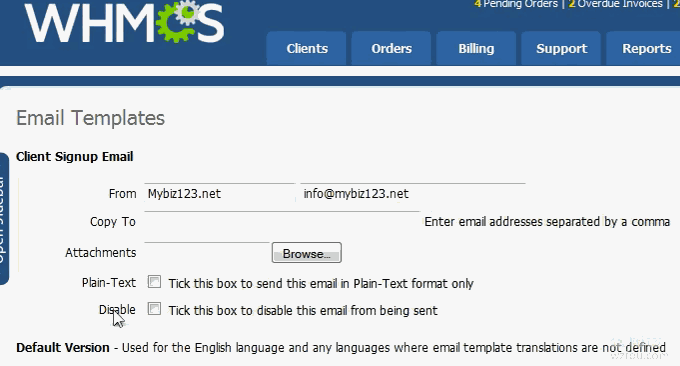
WHMCS là một hệ thống quản lý tài chính rất mạnh mẽ Vì tôi đã sử dụng WHMCS để kết nối SolusVM khi xây dựng máy chủ đám mây của nó nên tôi thấy mình gặp nhiều vấn đề khi sử dụng WHMCS. Vấn đề đầu tiên là WHMCS chuyển sang SMTP để gửi thư. Theo mặc định, bạn có thể sử dụng PHP của WHMCS để gửi thư, nhưng hầu hết các thư được gửi đều bị các nhà cung cấp dịch vụ thư lớn ném vào thùng rác.
Vì vậy, WHMCS tốt nhất nên sử dụng SMTP để gửi thư. Tuy nhiên, một vấn đề với WHMCS là sau khi thiết lập tính năng gửi SMTP, bạn không thể kiểm tra trước như tính năng gửi SMTP của bên thứ ba WordPress, điều này dẫn đến sự cản trở lớn trong việc gỡ lỗi sự cố. Bài viết này sẽ chia sẻ các vấn đề và giải pháp tôi gặp phải khi thiết lập gửi WHMCS SMTP.
Ngoài ra, WHMCS còn gặp vấn đề với cài đặt tác vụ theo lịch trình. Nếu cài đặt WHMCS trên máy chủ ảo, bạn cần thêm các tác vụ theo lịch trình vào máy chủ ảo. Nếu bạn đang cài đặt nó trên máy chủ VPS, bạn cũng cần thiết lập các tác vụ theo lịch trình Cron trong VPS. Nếu bạn không chú ý đến môi trường PHP, việc sử dụng trực tiếp lệnh mặc định sẽ dễ dẫn đến việc không thực thi được.

Tóm lại, nên kiểm tra tài liệu chính thức của WHMCS trước khi sử dụng WHMCS, để không xảy ra lỗi cấp độ thấp WHMCS trong quá trình sử dụng. Để biết thêm thông tin về cách sử dụng WHMCS, vui lòng tham khảo chủ đề đặc biệt: WHMCS từ người mới bắt đầu đến thành thạo. Các hướng dẫn khác về tích hợp WHMCS bao gồm:
- Hướng dẫn tích hợp VestaCP và WHMCS - thực hiện việc tự kích hoạt máy chủ ảo và bán các sản phẩm không gian máy chủ
- WHMCS bổ sung thanh toán Alipay và WeChat, phương thức sửa đổi mẫu chủ đề và giải quyết vấn đề bị cắt xén trong hóa đơn PDF
- Dùng SolusVM setup NAT VPS hosting trên server/VPS - tích hợp WHMCS để bán NAT VPS
PS: Cập nhật vào ngày 3 tháng 4 năm 2019, Bạn có thể tìm thấy cổng thanh toán nguồn mở WHMCS tại đây: Cổng thanh toán WHMCS - cài đặt và sử dụng các plugin WHMCS Alipay, WeChat và Youzan miễn phí.
1. Gửi email qua WHMCS SMTP
1.1 Cài đặt SMTP
trang mạng:
Sau khi nhập WHMCS, chọn "Thư" trong "Cài đặt", sau đó chọn sử dụng SMTP để gửi email. Nói chung, bạn có thể chọn cổng 465 + SSL, như hiển thị bên dưới:

Ở đây tôi chọn Gmail. Đối với những người gửi số lượng lớn thư mỗi ngày, nên sử dụng SMTP trả phí. Để biết chi tiết, xem: Tóm tắt hộp thư doanh nghiệp trong và ngoài nước (tên miền).
1.2 Lỗi gửi
Có thể có lỗi trong quá trình thử nghiệm và chúng tôi có thể thấy chúng trong nhật ký.

Lỗi chi tiết như sau:
Gửi email không thành công – Kết nối SMTP() không thành công https://github.com/PHPMailer/PHPMailer/wiki/Troubleshooting (Chủ đề: Xác nhận đăng ký của bạn)
1.3 Giải quyết vấn đề
Nói chung, cổng 25 về cơ bản đã bị đóng bởi các nhà cung cấp dịch vụ lưu trữ lớn. Cổng 465 có thể tự mở trong tường lửa. Lệnh như sau:
/sbin/iptables -I INPUT -p tcp --dport 465 -j ACCEPT
/sbin/iptables -I OUTPUT -p tcp --dport 465 -j ACCEPTLưu /etc/rc.d/init.d/iptables saveKhởi động lại dịch vụ service iptables restart và kiểm tra xem cổng cần mở có hiệu lực không?
/etc/init.d/iptables statusSau đó sử dụng phương thức kết nối 465SSL của SMTP để gửi tin nhắn. Nếu bạn cài đặt tường lửa CSF, hãy sửa đổi cấu hình PORTFLOOD trong tệp csf.conf và thêm 465 vào và ra là ổn. Nói chung, tường lửa CSF mở 465 vào theo mặc định, nhưng không mở ra ngoài, vì vậy nó cần được cấu hình. Lưu sau khi sửa đổi, sau đó csf -r, khởi động lại và nó sẽ ổn.
Phương pháp trên chưa được wzfou.com giải quyết nên tôi đã thêm vào config.php:
$smtp_debug = true;
Tại thời điểm này, bạn có thể xem thông tin lỗi chi tiết. Đối với Gmail, ba địa chỉ liên kết sau đây cũng được yêu cầu để giải quyết các hạn chế về bảo mật. Đặc biệt là điều thứ ba:
- HTTPS://security.Google.com/settings/security/activity?later=en&霹雳=1
- HTTPS://wuwuwu.Google.com/settings/U/1/security/ứng dụng kém an toàn hơn
- HTTPS://accounts.Google.com/no/0/hiển thị nắp mở khóa quá tệ
Google sẽ yêu cầu xác minh đối với thông tin đăng nhập thiết bị mới và chúng tôi có thể hủy xác minh theo cách thủ công.

Cuối cùng, nếu phương thức gửi SSL không thành công, bạn có thể sử dụng 587+TSL để gửi tin nhắn, như minh họa bên dưới:

WHMCS sử dụng SMTP để gửi tin nhắn thành công.
2. Bản dịch tiếng Trung của WHMCS
trang mạng:
- HTTPS://GitHub.com/Kane awk/WH MCs-cn-translations
Hướng dẫn:
1. Upload lang/chinese-cn.php to your whmcs_install_dir/lang/ path.
if you current use WHMCS v6.3.0 or higher, you should rename original chinese.php to chinese-tw.php manually. Because original chinese.php was a Traditional Chinese edition.
2. Upload admin/lang/chinese-cn.php to your whmcs_install_dir/admin_dir/lang/ path.3. Sign out your admin account, then choose Chinese language on login page.4. Click the "My Account", Change language to Chinese, Enter your admin password at "Confirm Password" line, at last click "Save Changes" button.5. Goto "Setup > General Settings", click "Localisation" tab, set "Default Language" to Chinese, at last click "Save Changes" button.
Để biết tác dụng của việc bản địa hóa tiếng Trung, hãy xem: qyfou.com, như minh họa bên dưới:

3. Cài đặt tác vụ theo lịch trình WHMCS
Sau khi cài đặt WHMCS, bạn thường sẽ nhận được mã cho tác vụ đã lên lịch, yêu cầu bạn thêm:
php -q /home/wzfou.com/admin/cron.php
Nếu là máy chủ VPS, vui lòng thực hiện lệnh sau:
crontab -e
php -q /home/wzfou.com/admin/cron.php
#如果不执行,请加上环境变量
01 1 * * * /usr/local/php/bin/php -q /home/wzfou.com/admin/cron.php
Nếu là máy chủ ảo, lấy Cpanel làm ví dụ, nó có thể được thêm vào tác vụ đã lên lịch.

Nếu mọi thứ đều bình thường, bạn có thể thấy việc thực thi chính xác ở trạng thái tác vụ đã lên lịch của WHMCS.
4. Cài đặt mã giảm giá WHMCS
Mã giảm giá WHMCS có thể được xem trong thanh toán. Mã giảm giá định kỳ. Chọn tùy chọn này để được giảm giá mỗi lần bạn gia hạn.

Mã giảm giá WHMCS có thể được đặt đặc biệt để nâng cấp hoặc hạ cấp.

5. Vấn đề về mẫu email WHMCS
Trong quá trình sử dụng WHMCS tôi gặp phải tình trạng mẫu email bị sai và không gửi được email. Giải pháp là tôi phải học cách đọc nhật ký email rồi tự sửa đổi mẫu email.

6. Cài đặt múi giờ (thời gian) WHMCS
Thời gian trên WHMCS khác với thời gian được đặt trên máy chủ. Nó được hiển thị theo múi giờ mặc định của nó. Do đó, để thời gian được WHMCS hiển thị phù hợp với thời gian của bạn, bạn cần đặt múi giờ trong cấu hình. tài liệu.
Chỉnh sửa file config.php và thêm vào cuối khối php (?>)
date_default_timezone_set('Asia/Shanghai');7. Tóm tắt
WHMCS là một hệ thống quản lý tài chính rất trưởng thành. Đánh giá từ kinh nghiệm sử dụng WHMCS và SolusVM của tôi, tài liệu chính thức của WHMCS được cập nhật nhanh chóng và rất đầy đủ. Ngược lại, tài liệu tham khảo của SolusVM không chỉ lỗi thời mà còn chứa nhiều tài liệu. lỗi.
Nếu bạn gặp sự cố khi thiết lập email SMTP, cài đặt mã giảm giá, mẫu email và tác vụ đã lên lịch trong WHMCS, bạn có thể xem nhật ký liên quan của WHMCS. Bạn có thể xem các lỗi chi tiết trong nhật ký WHMCS để tạo điều kiện thuận lợi cho việc phân tích của chúng tôi. .
